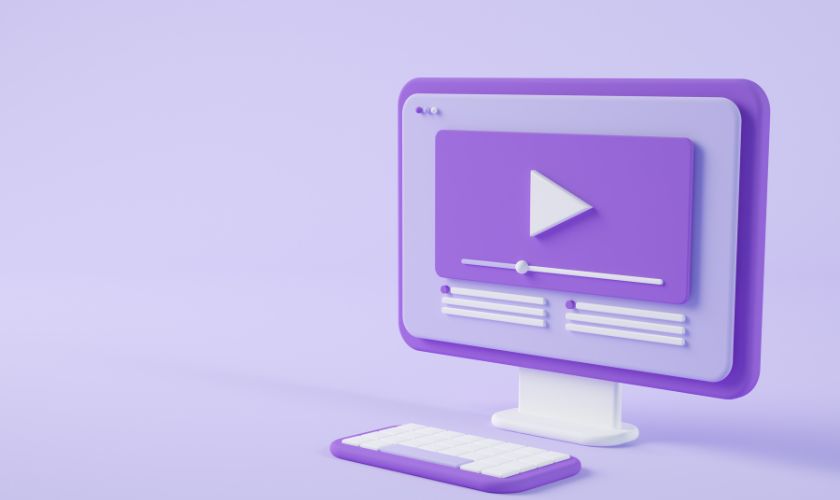All diejenigen, die noch das „alte“ Microsoft Stream kennen, waren vermutlich genauso geschockt wie ich als der neue Stream auf Basis von SharePoint released wurde. Kein „YouTube“ Feeling mehr, stattdessen langweilige SharePoint Dokumentenbibliotheken?
Keine Sorge, wir können aufatmen!
Stream entwickelt sich wieder zu einer Videoplattform inklusive Videoschnitt und Screencastaufnahme!
Screencast Aufnahme
Mit einigen Gimmicks wie Gesichtskamera mit unterschiedlichen Rändern, Orientierung und frei wählbarer Größe oder Sticker, Freihandzeichnungen und Texteingabe lassen sich Screencasts intuitiv gestalten. Die Aufnahme ist unkompliziert und benutzerfreundlich.
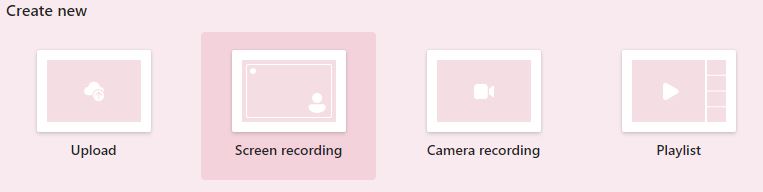
Nach dem Klicken auf „Screen-Recording“ erkennt man nach einer kurzen Ladezeit das Creator Dashboard und erhält einen schnellen Überblick über die initialen Einstellungen, die man vornehmen kann.
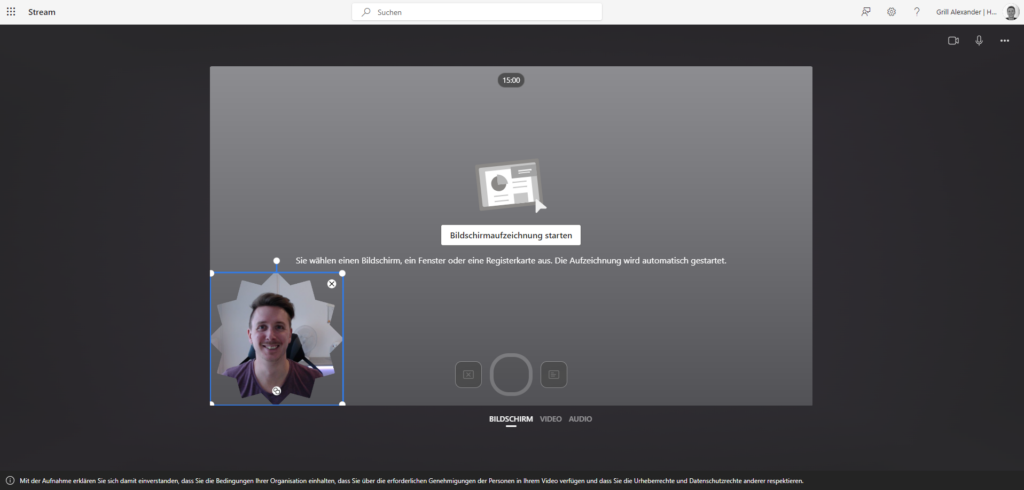
Die Webcam lässt sich in PowerPoint Manier in der Größe einstellen und am Arbeitstisch frei verschieben. Am oberen Bildschirmrand in der Mitte ist zu erkennen, dass so getätigte Aufnahmen nicht länger als 15 Minuten dauern dürfen. Was für einen Screencast mehr als ausreichend ist.
Nachdem man sich entschieden hat, ob man eine Bildschirm- / Video- oder Autoaufzeichnung durchführen möchte, erhält man Zugriff auf weitere Funktionen wie beispielsweise dem Transkript!
PS: Bildschirmaufzeichnung funktioniert, wie man es von Microsoft und Microsoft Teams kennt. Über die Auswahl von Browsertabs, einzelne Fenster oder den gesamten Bildschirm.

Teleprompter
Ein wirklich hilfreiches Feature, um gerade bei Screencasts und virtuellen Trainings durch einen natürlicheren Blick in die Kamera mehr Verbindung mit den Zuschauern generieren zu können.
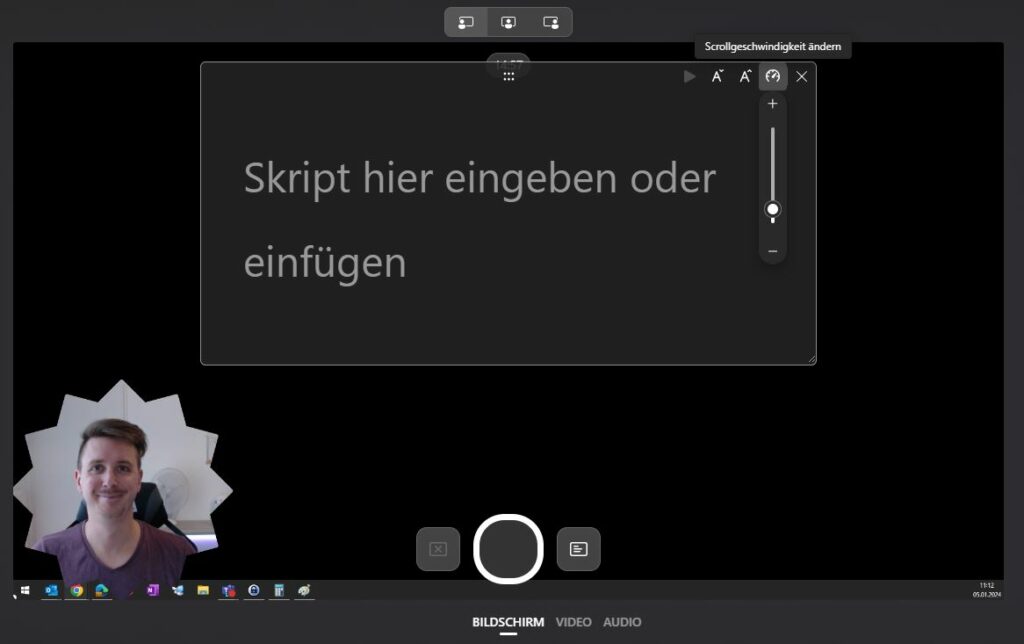
Zusätzlich zum Teleprompter gibt es auch die Möglichkeit während der Aufnahme Sticker zu verwenden, Texte zu schreiben und freihändig wichtige Abschnitte hervorzuheben. Tobt man sich damit jedoch zu sehr aus, dann kann relativ schnell folgendes Durcheinander dabei herauskommen. 🙂
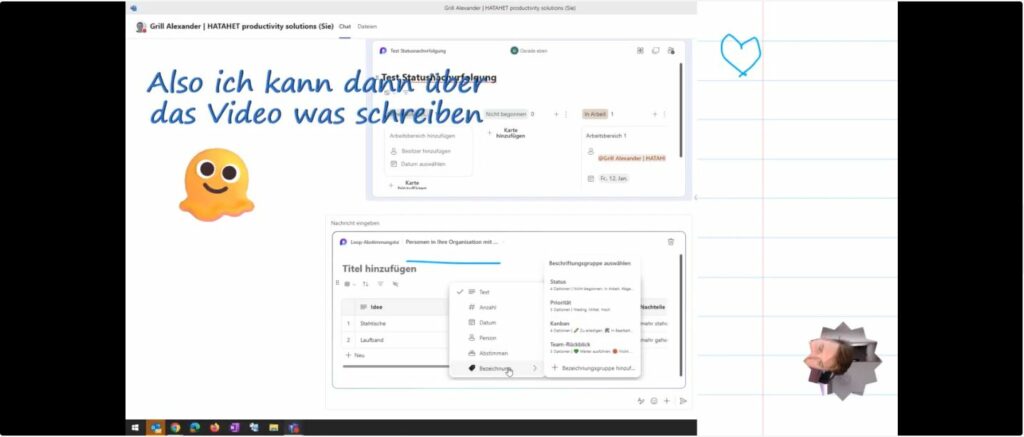
Kapitel
Wie man es mittlerweile von anderen Online Videoplattformen kennt, kann man nun auch in Microsoft Stream, neben automatischen und KI gestützten Transkripten auch Kapitelunterteilungen zum Video hinzufügen, um die gezeigten Inhalte schnell und einfach für den Enduser zugänglich zu machen.

Videoschnitt
Um die Erwartungshaltung entsprechend realistisch zu halten – Nein, es handelt sich hier nicht um eine Browservariante von Final Cut Pro oder Adobe Premiere. Für das Herausschneiden von Versprechern und Verklickern oder zum generellen Kürzen reicht es aber allemal. Microsoft bietet auch eine überschaubare Auswahl von Hintergrundmusik an, die dem Video ganzheitlich und nicht konfigurierbar hinzugefügt werden kann.

Was ich hier jedoch schmerzhaft vermisse, ist die Möglichkeit, geschnittene Segmente in der Reihenfolge zu verschieben. Dies ist leider zum aktuellen Stand nicht möglich.
Fazit und Ausblick
Ich bin froh, dass die Microsoft hier doch wieder mehr in Richtung Videoportal geht und uns hier die Möglichkeit gibt, mit quasi Microsoft 365 „Out of the box“ Mitteln für unsere Kolleg:innen lehrreiche Videos zu generieren. Für kurze Anleitungen und Lernvideos ist das Ganze schon aktuell sehr gut zu gebrauchen. Anspruch auf ein professionelles Video Aufnahme und Schnitttool hat M365 Stream natürlich nicht.
Gerüchten zufolge soll es in Zukunft die Möglichkeit geben, User Interaktivität in Form von M365 Forms Umfragen hinzufügen zu können, um hier auch endlich eine Inhaltsabfrage zu diesen Lernvideos zu ermöglichen. Wir bleiben also gespannt auf das, was noch kommen möchte!